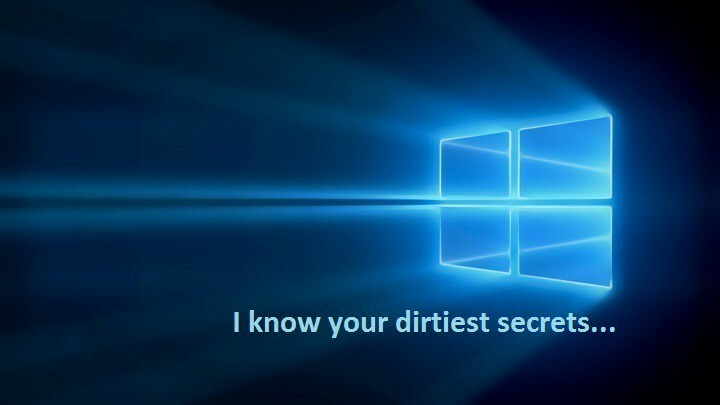תוכנה זו תשמור על מנהלי ההתקנים שלך, ובכך תשמור עליך מפני שגיאות מחשב נפוצות ותקלות חומרה. בדוק את כל הנהגים שלך כעת בשלושה שלבים פשוטים:
- הורד את DriverFix (קובץ הורדה מאומת).
- נְקִישָׁה התחל סריקה למצוא את כל הנהגים הבעייתיים.
- נְקִישָׁה עדכן מנהלי התקנים כדי לקבל גרסאות חדשות ולהימנע מתקלות במערכת.
- DriverFix הורד על ידי 0 קוראים החודש.
בעידן בו אנו תלויים ומשתמשים בטכנולוגיה למרבית המשימות היומיומיות שלנו פְּרָטִיוּת הפך לדאגה אמיתית וגדולה עבור משתמשי ה- IT. אחד גדול הוא גישה לא מורשית למצלמת האינטרנט, המאפשרת לאנשים אחרים לפקח עליך ועל הפעילויות שלך.
אתרים כמו shodan.io נהגו לחשוף זרמי מצלמות רשת פגיעים בתקווה להביא למשתמשים מודעות לגבי שימוש שגוי בהגדרות הפרטיות במכשירים שונים המחוברים לאינטרנט.
במאמר של היום נעבור על הדרכים השונות בהן תוכלו לפקח, לשלוט ולהגביל את השימוש במצלמות רשת במכונות המריצות את Windows 10.
1. הגדרות אפליקציה
קו ההגנה הראשון לשימוש במצלמות רשת מוטבע בדרך כלל ב הגדרות / אפשרויות הקטע נמצא ברוב היישומים שיש להם את היכולת לגשת אליו.
לדוגמא, תפריט ההגדרות של Skype מציע כמה אפשרויות לגבי אילו אנשי קשר יכולים לגשת למצלמת האינטרנט ולמסך המשותף. הפונקציות שנמצאות כאן מוגבלות מאוד ביחס ל פְּרָטִיוּת אך יישומים מסוימים מציעים אפשרויות רבות יותר מאחרים.

2. הגדרות פרטיות של Windows 10
חלונות 10 מציעים שליטה גדולה יותר מגרסאות קודמות על המכשירים המחוברים למחשבים והוא מציג אפשרויות אלה בממשק פשוט מאוד ואינטואיטיבי. כדי לגשת אליהם פשוט פתח את תפריט התחלה ובחר הגדרות. הקלק על ה פְּרָטִיוּת קטע וראש אל מַצלֵמָה אפשרויות בחלונית השמאלית.

כאן תמצא רשימת יישומים שיש להם גישה למצלמת האינטרנט שלך לצד פקדים כדי לאפשר או להשבית את הגישה האמורה. בחלק העליון של החלון יש לך גם מתג ראשי שמבטל את הגישה למצלמה עבור כל היישומים הרשומים.
שים לב שלא כל היישומים המותקנים רשומים כאן. לדוגמא יש לי סקייפ ויאהו! Messenger מותקן, יישומים עם גישה למצלמה, והם לא מופיעים כאן. היישומים שנמצאים כאן הם בעיקר אלה המותקנים מחנות Windows, אז זכור זאת כשאתה בודק את הגדרות פרטיות.
3. השבת או נתק את מצלמת הרשת
דרך טובה לשלוט במצלמת האינטרנט שלך היא על ידי השבתה או ניתוקה מהמכשיר שלך. כן זו שיטה ברוטאלית אך היא אמינה יותר מאשר שליטה בשימוש ביישומים בודדים העלולים להיות פגיעים להתקפות תוכנה.
הדרך הקלה ביותר להשבית א מצלמת אינטרנט פשוט על ידי ניתוקו מהמכשיר, אם אתה משתמש במצלמת USB. אבל אם מצלמת האינטרנט שלך מוטמעת ניתוק זה לא כל כך קל. מה שאתה יכול לעשות במקום זה להשבית אותו על ידי לחיצה ימנית על לחצן תפריט התחל ובחירה מנהל התקן. בחלון המתקבל הרחב את מכשירי הדמיה קְבוּצָה, מקש ימני במכשיר המצלמה שלך ובחר השבת.

הבעיה בשיטה זו היא שזה גם פיתרון תוכנה, שניתן לעקוף אותו בתנאים הנכונים ובאנשים הנכונים. זה יהיה קשה יותר מאשר למצוא פגיעות ביישומים בודדים, אך עדיין יש סיכוי.
יש מחשבים שהוטבעו מצלמות רשת יש אפשרות להשבית אותם מתוך ה- BIOS, שיטה הדומה לניתוק פיזי של החומרה. לשם כך תצטרך להתייעץ עם מדריך המכונות שלך מכיוון שכל אחת מהן שונה.
4. כסה את מצלמת האינטרנט שלך
אפשרות זו מיועדת לאנשים פרנואידים יותר מאחרים, והיא למעשה הקטגוריה שאני נופל עליה. הדרך הטובה ביותר למנוע גישה למחשבים שלך "עין" היא על ידי כיסוי זה. יש הרבה פתרונות מסחריים זמינים, כמו Eyebloc Cover או C- שקופית אבל לשלם עבור משהו שקל יותר לתקן בעצמך זה משהו שמעבר להבנתי.
הפיתרון הקל ביותר שמצאתי, והשתמשתי בו שנים רבות, הוא פשוט להדביק פיסת סרט בידוד שחור מעל עדשת מצלמת הרשת. זה אפילו לא צריך להיות סרט בידוד או שחור. אתה יכול להשתמש בעצם בכל דבר שהוא דביק ואטום, החל מסרט אריזה צבעוני ועד פתקים דביקים, תחבושות רפואיות ואפילו חתיכת מסטיק אם פרנויה מוצאת אותך לא מוכנה.